Podívejte se na následující kroky, jak používat PassFab pro Excel.
Informace: 3 Pokročilý režim obnovení hesla
Nejprve byste měli porozumět 3 režimům obnovy hesla, kterými jsou slovníkový útok, hrubá síla s útokem masky a útok hrubou silou.
Slovníkový útok
Kdy použít: Pokud víte, jaká hesla jste někdy používali, a mohou to být vaše hesla k souboru Excel, vložte je prosím do souboru txt a importujte jej do našeho softwaru, ten automaticky zjistí to správné. Pokud o takových souborech nemáte ponětí, tento program vám poskytuje nejnovější slovník hesel.
Jak to funguje: Když zvolíte tento typ, budete si moci stáhnout nejnovější slovník hesel vytvořený z našeho softwaru, pokud kliknete na možnost „Nastavení“.
Můžete vložit všechna možná hesla do textového dokumentu, vložit dokument do PassFab pro Excel a poté spustit tento software, dostane vaše heslo zpět. V opačném případě obnoví heslo z vestavěného slovníku.
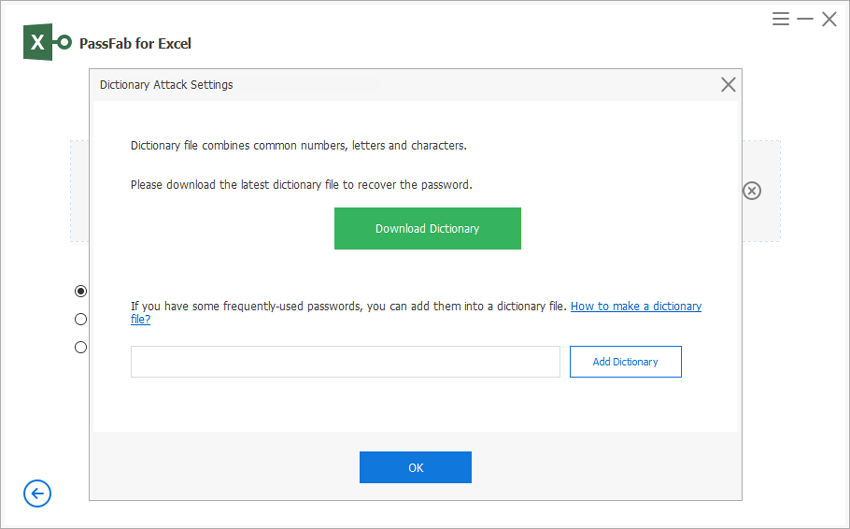
Hrubá síla s útokem masky
Kdy použít: Pokud znáte nějaké vodítko o svém heslu, jako je délka, znaky, specifikujte prefix nebo specifikujte příponu, je to vaše lepší volba, pak tento režim důrazně doporučujeme.
Jak to funguje: Vyberte „Brute Force with Mask Attack“ a klikněte na „Nastavení“. Na panelu Nastavení nastavte nejlepší kombinaci pro ztracené heslo. Jedním kliknutím na tlačítko „OK“ opusťte Nastavení. Klepnutím na tlačítko „Obnovit“ zahájíte obnovu.
Například: Předpokládejme, že vaše heslo je pětimístné, obsahuje „8“, „h“ a „_“ a první znak je „h“, pak vám doporučujeme zaškrtnout:
- Minimální délka hesla: 1
- Maximální délka hesla: 6
- Všechna malá písmena (az): h
- Všechna čísla: 8
- Speciální symboly ($@#): _
- Zadejte předponu: h
Po těchto nastaveních získáte heslo zpět chytřeji a rychleji.
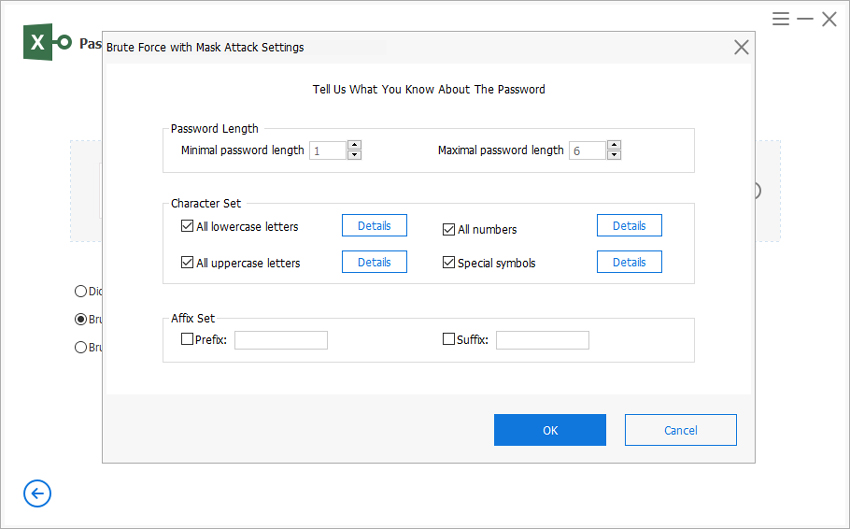
Útok hrubou silou
Kdy použít: Pokud opravdu nemáte ponětí o svém ztraceném heslu k souboru Excel, pak je to poslední, ale neposlední možnost.
Jak to funguje: Klikněte na „Brute Force Attack“ v hlavním uživatelském rozhraní a poté stiskněte tlačítko „Obnovit“ pro provedení obnovení hesla aplikace Excel.
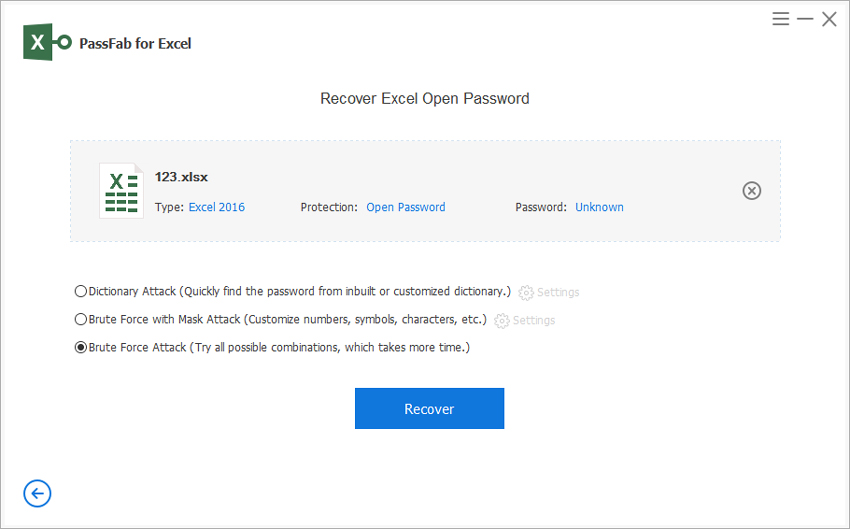
Jak obnovit heslo pro otevření aplikace Excel
Video průvodce
Textový průvodce
Otevřete PassFab pro Excel a klikněte na „Obnovit heslo pro otevření Excelu“.

Kliknutím na tlačítko „+ (Importujte soubor Excel)“ importujte sešit Excel chráněný heslem. A vybírejte jeden z režimů obnovení hesla obnovit Excel Open Password.

Prosím, buďte trpěliví. Za několik minut se ve vyskakovacím okně zobrazí správné heslo.

Jak odstranit heslo pro omezení aplikace Excel
Textový průvodce
Otevřete PassFab pro Excel a klikněte na „Odstranit heslo pro omezení aplikace Excel“.

Klikněte na "Importovat soubor Excel" nebo přesuňte soubor Excel do pole pro přidání.

Klepnutím na „Odebrat“ zahájíte odstraňování hesla.

Počkejte několik sekund a vaše omezovací heslo bude odstraněno. Klikněte na možnost "Otevřít složku" a uvidíte nový soubor pojmenovaný podle začátku textu. Je to stejný soubor, ale už nemá žádné omezení hesla.







